Краткий обзор возможностей рекламного кабинета Facebook
Функциональность рекламного кабинета Facebook настолько широка, что именно из-за нее многие выбирают эту социальную сеть для продвижения бизнеса в сети и настраивают здесь свои кампании. Рассмотрим эти инструменты подробно.
Содержание:
1. Facebook Ads Manager
2. Facebook Business Manager
3. Меню «Все инструменты»
4. Основной интерфейс
5. Заключение. Все возможно
Без понимания и использования основных возможностей рекламного кабинета Facebook эта социальная сеть не принесет пользы бизнесу в продвижении. Если вы только планируете начать работу здесь и пытаетесь понять, какие двери перед вами откроются — эта статья для вас. Рассмотрим подробно функциональность рекламного кабинета Фейсбука, чтобы изучить его возможности и разобраться, для чего нужна та или иная опция.
Для начала необходимо учитывать, что у Фейсбука два вида рекламных кабинетов, в которых можно управлять рекламными кампаниями: Ads Manager и Business Manager. Перейти в них можно из своего аккаунта в Фейсбуке:
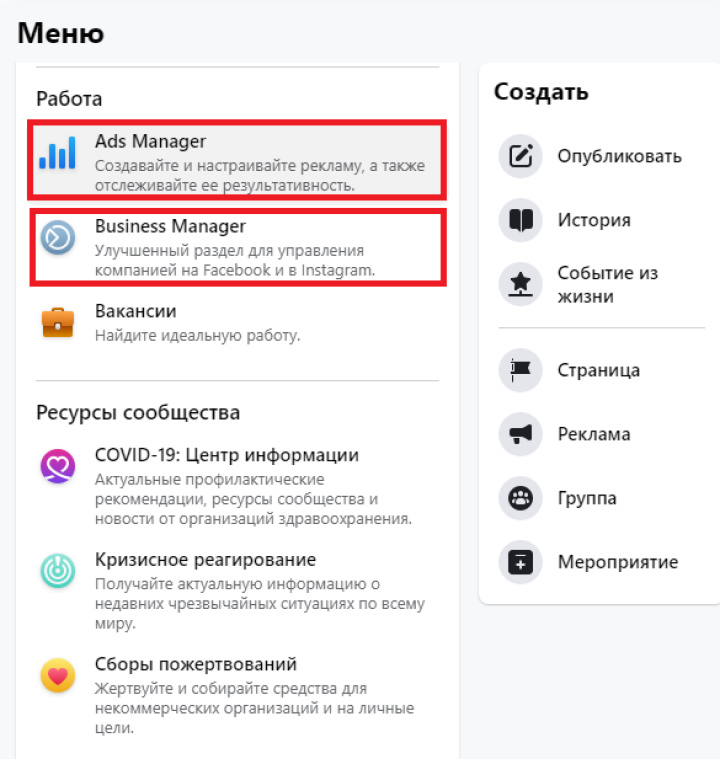
Рассмотрим функциональность обоих модулей.
Facebook Ads Manager
В Ads Manager мы начинаем свою работу и отсюда запускается реклама и отслеживаются все показатели. Вот так выглядит этот раздел:
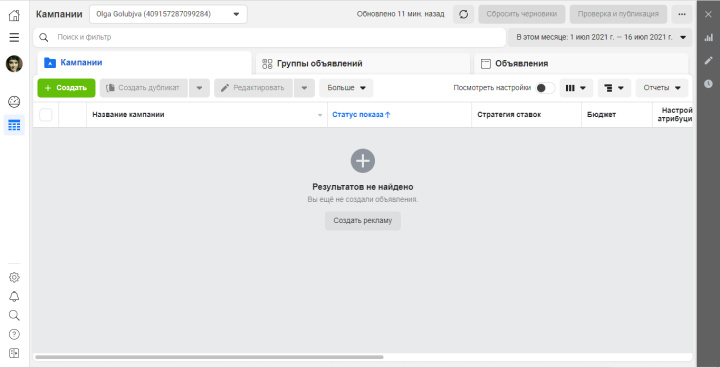
Кнопки управления разделом находятся на левой панели:
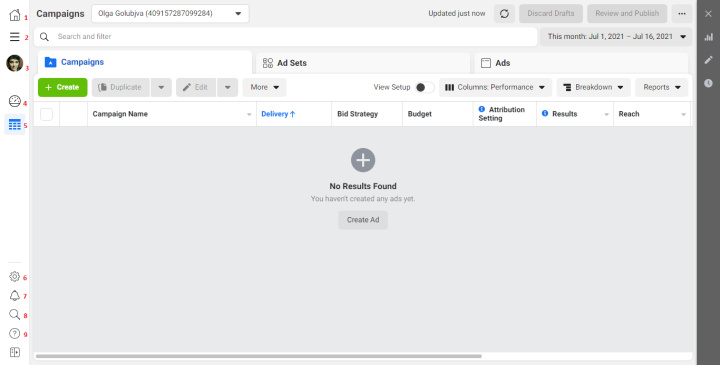
Тут вы можете увидеть:
- Переход на главную страницу Facebook Business;
- Основное меню «Все инструменты»;
- Кнопку для перехода в ваш аккаунт в Ads Manager. Если их у вас несколько, то при переходе по кнопке вы увидите выпадающий список и сможете перейти в любой из них;
- Кнопку «Обзор аккаунта» отражает последние изменения, настроенные кампании, ваши действия в менеджере;
- Кампании. Кнопка ведет на ваши активные и завершенные рекламные кампании;
- Настройки рекламного аккаунта;
- Меню уведомлений, которые вам посылает социальная сеть, к примеру, о том одобрена реклама или нет;
- Поиск, чтобы найти необходимые разделы, справку, опции и пр.;
- Справка. Тут всё понятно: полезная информация и ответы на распространенные вопросы новичков.
Рассмотрим главные разделы левого меню.
Facebook Business Manager
Если у вас уже есть бизнес-аккаунт, то отсюда вы попадете именно в него. А если его у вас еще нет — вам предложат его создать, после чего вы перейдете в этот раздел, где сможете управлять рекламными кампаниями, страницами, выгружать по ним отчеты и статистику:
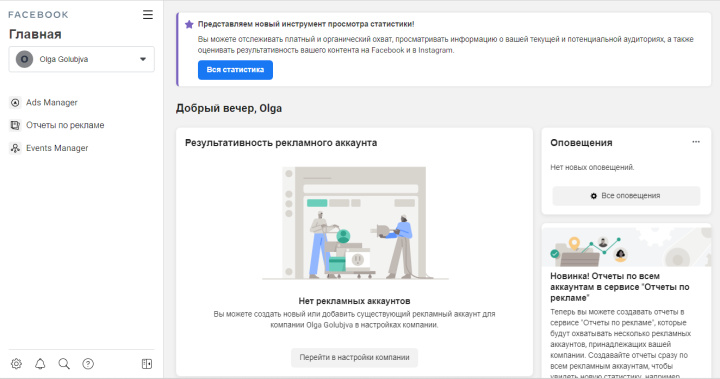
Тут более широкая функциональность, чем у Facebook Ads Manager. Если Адс менеджер позволяет только управлять рекламными кампаниями, то бизнес-менеджер еще и настраивать страницы, рекламу профилей Инстаграма, работать с пикселями и вести командную работу.
Меню «Все инструменты»
Это главный раздел Ads Manager, тут находится фактически вся его функциональность. Все инструменты рекламного кабинета прячутся в «гамбургере»:
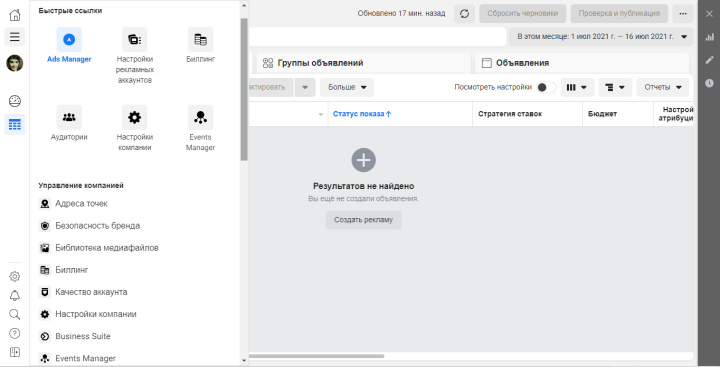
Меню инструментов состоит из быстрых ссылок, кнопки которых продублированы ниже. Здесь есть инструменты для управления компанией:
- Адреса точек. Вы можете указать геолокацию, чтобы клиентам проще было к вам добраться;
- Безопасность бренда. Важный раздел, тут можно управлять настройками безопасности и задавать запрещенные темы, выбрать издателей, где можно публиковать вашу рекламу, заблокировать страницы и бренды, просматривать отчеты о показах ваших объявлений:
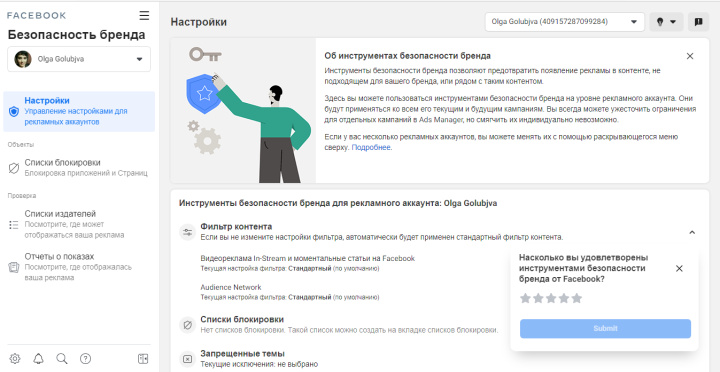
- Библиотека медиафайлов. В этом разделе будут храниться все файлы, которые вы используете при настройке кампаний: изображения, видеоролики, файлы. Можно создавать папки, удалять ненужный контент;
- Биллинг. Раздел управления счетом и всеми финансовыми операциями. Вы сможете просматривать последние транзакции в основном окне или задавать фильтрацию по датам и другим критериям;
- Качество аккаунта. Здесь можно управлять вашим аккаунтом Facebook, повышать его статус, решать проблемы, возникающие с аккаунтом, причем управлять из этого раздела можно также и аккаунтом Business Manager;
- Настройки компании. Очень важный раздел, который является основой командной работы. Тут можно вносить данные по сотрудникам и самой компании, ее партнерам, сфере деятельности, добавлять аккаунты Instagram и WhatsApp, настраивать интеграции со сторонними сервисами и приложениями;
- Business Suite. Это раздел, в котором можно управлять бизнес-функциями Фейсбука и Инстаграма. Доступен только страницам;
- Event Manager. Раздел, в котором можно добавлять источники данных, управлять партнерскими интеграциями.
Следующий раздел — это инструменты для размещения рекламы:
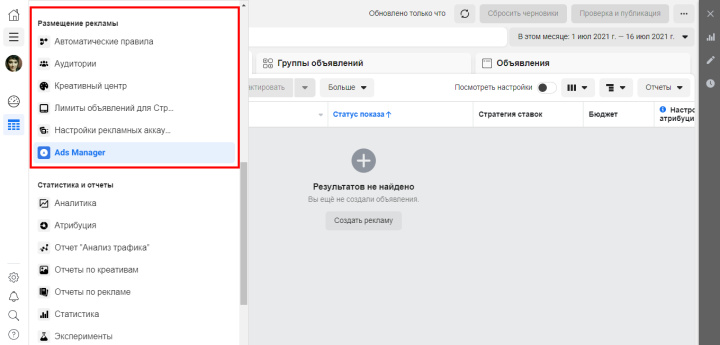
Именно здесь вы будете настраивать свои рекламные объявления. Для этого предусмотрены следующие инструменты:
- Автоматические правила. Раздел управления правилами, тут вы можете создавать правила показа ваших рекламных объявлений, например, можно создать правило, чтобы ваши аукционы не соперничали друг с другом. Настраивать можно цели правила, действия и условия, когда оно будет выполняться;
- Аудитории. Меню для работы с аудиториями. Здесь можно создавать аудитории, которым будет показываться ваша реклама;
- Креативный центр. Инструмент для создания креативов. Доступен широкий набор макетов, шаблонов, есть разные форматы. Можно добавлять соавторов и работать вместе, а затем просмотреть, как будет выглядеть ваша реклама в разных местах размещения;
- Лимиты объявлений для страницы. В этом разделе, если у вас есть бизнес-страница, можно посмотреть, сколько было показано объявлений или сколько находится на проверке у партнеров;
- Настройки рекламных аккаунтов. Тут вы можете назначать роли для рекламного аккаунта, настраивать платежи. На левой панели уже появились другие кнопки. Можно настраивать страницы, шаблоны названий и др. Вы попадете в этот же раздел, если нажмете на шестеренку на левой панели.
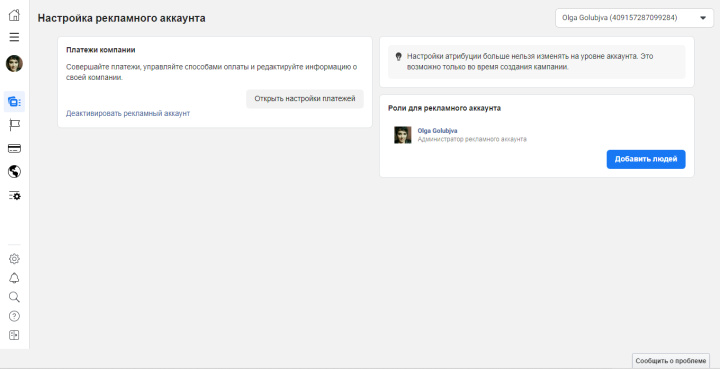
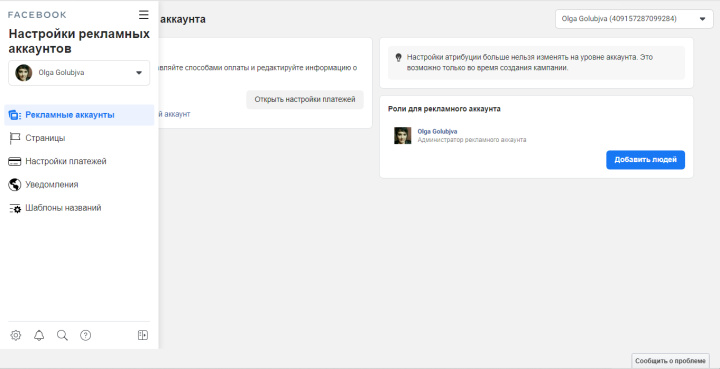
После того, как реклама запущена, нам нужно анализировать ее эффективность, для этого рекламный кабинет Фейсбук предусмотрел следующее меню «Статистика и отчеты»:
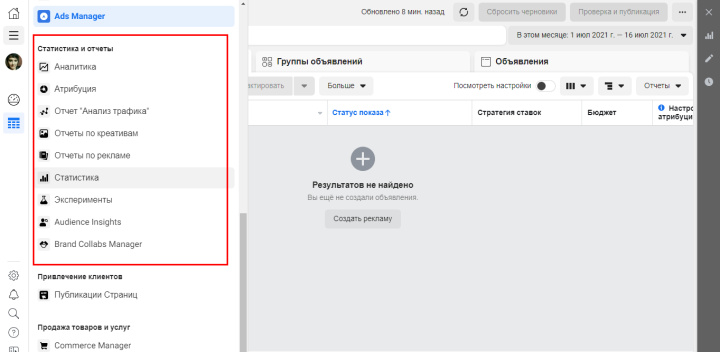
Меню этого раздела представлено следующими инструментами:
- Аналитика. Этот раздел пока есть в интерфейсе, но с 1 июля 2021 года он больше не работает. Вместо этого там доступна справка по аналитике и проблемам с аккаунтом;
- Атрибуция. Инструмент измерения от Фейсбука, позволяющий оптимизировать рекламу, изучать аудиторию, определять эффективные места размещения;
- Отчет «Анализ трафика». Раздел позволяет анализировать трафик, привлеченный вашими объявлениями и корректировать рекламную стратегию;
- Отчеты по креативам. Раздел с ценной информацией об эффективности креативов. Он предоставляет подробные данные о том, сколько пользователей просмотрели ваш креатив, кто и каким образом на него отреагировал;
- Отчеты по рекламе. Раздел позволяет создать сводную таблицу по всем рекламным объявлениям с учетом разных критериев целевой аудитории: пол, возраст, регион и т. д.;
- Статистика. Полный комплекс статистических данных по вашим аккаунтами и рекламным кампаниям;
- Эксперименты. Раздел, в котором можно проводить A/B-тестирование и исследование узнаваемости бренда;
- Audience Insights. Раздел рекламного кабинета, в котором можно проанализировать различные аудитории;
- Brand Collabs Manager. Это раздел, в котором бренды и авторы смогут найти друг друга, связаться и договориться о рекламе.
Оставшиеся меню раздела — это публикация страниц, где вы непосредственно можете создать страницу бренда или публичной личности, и Commerce Manager для ведения торговли через Фейсбук и Инстаграм.
Основной интерфейс
Основной интерфейс рекламного кабинета представляет собой раздел, в котором можно создавать рекламные кампании, объявления, группы объявлений. Функциональность предусматривает:
- поиск по вашим рекламным кампаниям;
- фильтрацию кампаний, групп объявлений;
- разбивку по времени, чтобы получать статистику и аналитику по кампаниям;
- возможность редактировать рекламные кампании;
- создание дубликатов;
- импорт и экспорт;
- A/B-тестирование.
Еще у рекламного кабинета есть небольшая правая панель с инструментами. Здесь можно:
- строить диаграммы;
- редактировать рекламные кампании;
- просматривать историю изменений.
Заключение. Всё возможно
В рекламном кабинете Фейсбука доступен огромный набор инструментов для настройки рекламы в Facebook и Instagram. Начинающему таргетологу придется потратить немало времени и средств, чтобы протестировать их все. Но, как показывает практика, это быстро приносит плоды.
- Автоматизируйте работу интернет магазина или лендинга
- Расширяйте возможности за счет интеграций
- Не тратьте деньги на программистов и интеграторов
- Экономьте время за счет автоматизации рутинных задач
В этой социальной сети ваша целевая аудитория может исчисляться миллионами, работа с ней поможет увеличить трафик, количество лидов, продажи, в целом охват и вовлеченность, узнаваемость бренда. Всё зависит от ваших целей. Тут всё возможно.
Плюс интеллектуальные возможности нейросети, которые внедряет команда Фейсбука, вскоре помогут еще более точно определять ваших потенциальных клиентов и быстрее приводить их к конверсионному действию.
Сегодня время — самый ценный ресурс для бизнеса. Почти половина его уходит на рутину. Ваши сотрудники постоянно вынуждены выполнять монотонные задачи, которые сложно отнести к важным и профильным. Вы можете оставить всё как есть, наняв дополнительных работников, а можете автоматизировать большую часть бизнес-процессов с помощью онлайн-коннектора ApiX-Drive, чтобы раз и навсегда избавиться от лишних расходов времени и средств. Выбор за вами!


